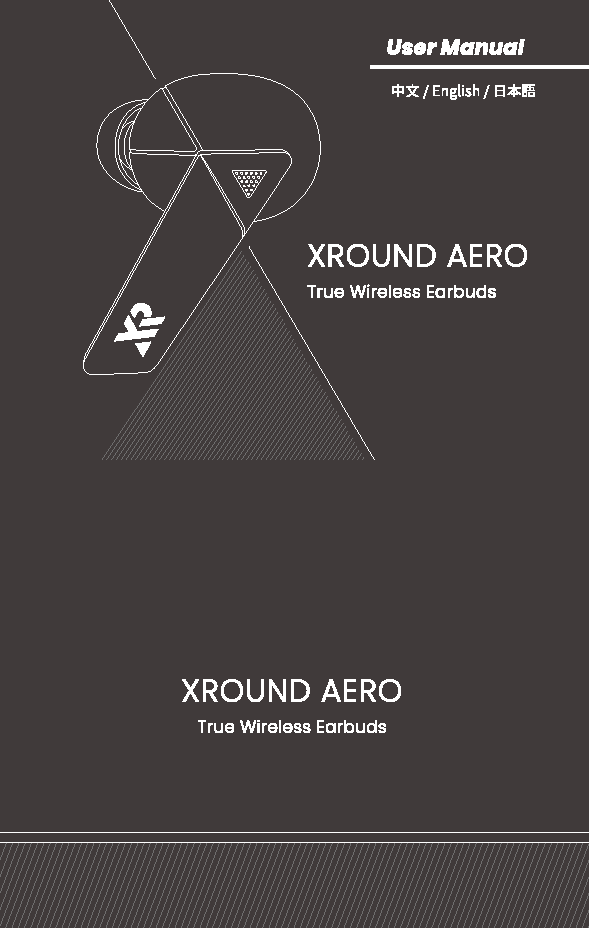取扱説明書ダウンロード & よくある質問
製品を選択してください
AERO Wireless & XT01 よくある質問
仕様
AERO Wirelessのタッチパネル操作範囲は三角型(マイク)とXRロゴの間です。
2. 操作説明:
AERO Wirelessのパネルは、タッチ、タップ、スワイプ、3種の操作方法で、以下の機能への操作に対応します:
・サラウンド効果のオン・オフ:左側を2秒間ロングタッチ
・音楽とゲーミングモードの切替:右側を2秒間ロングタッチ
・音楽再生・一時停止:2回タップ(左右同様)
・前・次の曲にスキップ:左側を上/下にスワイプ
・音量調整:右側を上/下にスワイプ
・電話を受ける:着信時に2回軽くタップ
・着信拒否:着信時に2秒間ロングタッチ
・電話を切る:通話時に2回軽くタップ
※これらの操作はすべてディフォルトの仕様です。ご使用習慣により、専用アプリMyTuneにて変更可能です。
3.タッチパネルが反応しにくい / 無反応?
AERO Wirelessをリセットしてみてください。リセット方法はこちらの動画をご覧ください:
AERO 完全ワイヤレス|リセット方法
2.充電のしかた:
充電の際に付属のUSB to Type-C充電ケーブルで行ってください(充電アダプターの仕様は指定なし)。
充電中、ケースの白いインジケーターが点滅し、フル充電になったら消灯します。フル充電後、イヤホンが過充電にならないよう、ケーブルをケースから抜いてください。
認証番号: AERO:214-109298 XT01:204-B00725
①こちらのURLをクリック:製品保証登録
②保証書カードのQRコードで登録ページにアクセスします。
2.製品名:「AERO True Wireless Earbuds」を選択します。
3.製品シリアルナンバーは、AERO充電ケースの底部に表示されています。
”Serial Number”と印刷されている14桁の半角英数字「G-XAW01-OOO-OOOOO」がシリアルナンバーです。ご登録の際は、”-(ハイフン)”も忘れず入力してください。英語は大文字でご記入ください。
4.製品保証番号は、箱の中に同封されているクイックガイドに印刷された13桁の半角英数字「XAW01NOOOOOOO」です。ご登録の際は、空白や記号は入力不要です。英語は大文字でご記入ください。
5.お買い上げ日は、商品お受け取りの年月日をご入力ください。
①AEROワイヤレスをMyTuneアプリ搭載されたスマホに接続
②アプリを開いて、イコライザー調整画面に入る
③イヤホンをケースから一旦取り出してから、もう一度ケースに入れ戻し、オレンジ色のLEDが点灯するかを確認
(この間、アプリをそのまま開いた状態にしてください)
④AEROワイヤレスケース上のファンクションキーを3秒間ぐらい長押し、白色のLEDが点灯したら、指を離し、AEROワイヤレスをペアリングモードへ移行させる
⑤XT01をデバイスに接続し、ボタンを長押しして、ペアリングモードへ移行(LEDランプが点滅になり) → AEROワイヤレスに接続
⑥もう一回アプリ上の”接続”ボタンをタッチ、イコライザー調整画面へ
これでスマートフォン以外のデバイスに接続しても、スマホのアプリにてイコライザーを調整することができます。
1.自分の耳に合うイヤーピースの種類とサイズを選択してください。付属のspinfitイヤーピースはよりクリアな音が得られるためおすすめです。
2.耳に装着する際、イヤホンを自分の耳に合わせる角度まで調整してください。
改善されない場合、サポートページより再度お問い合わせください。「Support」→「お問い合わせ」→ご購入販路によって進んでいただき、また各サポート担当よりメールにてお返事申し上げます。
故障?
1.AEROを今ご使用中のデバイス以外のデバイスに接続し(できれば異なる基本ソフトの端末)、同じ問題が発生するかをご確認ください。
2.Wi-Fi電波を発する機器が近くにないかをご確認ください。デバイスがWi-Fiに接続されている場合は、いったん接続を切断してください。
以上をご確認の上、音飛びの不具合が改善されない場合は、XROUNDサポートにご連絡ください。
1.イヤホン両耳をケースに入れます
2.LEDランプがオレンジ色に点灯するかを確認します
3.ケースのファンクションキーを10秒間くらい押し、イヤホン上のランプはオレンジと白色が一回同時に点滅したら、指を離します
4.ランプはオレンジと白色が交互に点滅したら、リセット成功です
※ランプが点滅しない場合は、もう一度やり直してください
(その後の動作は初回ペアリングと同様です)